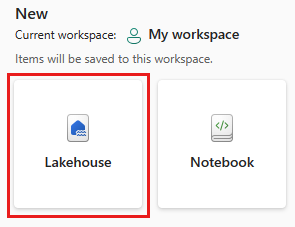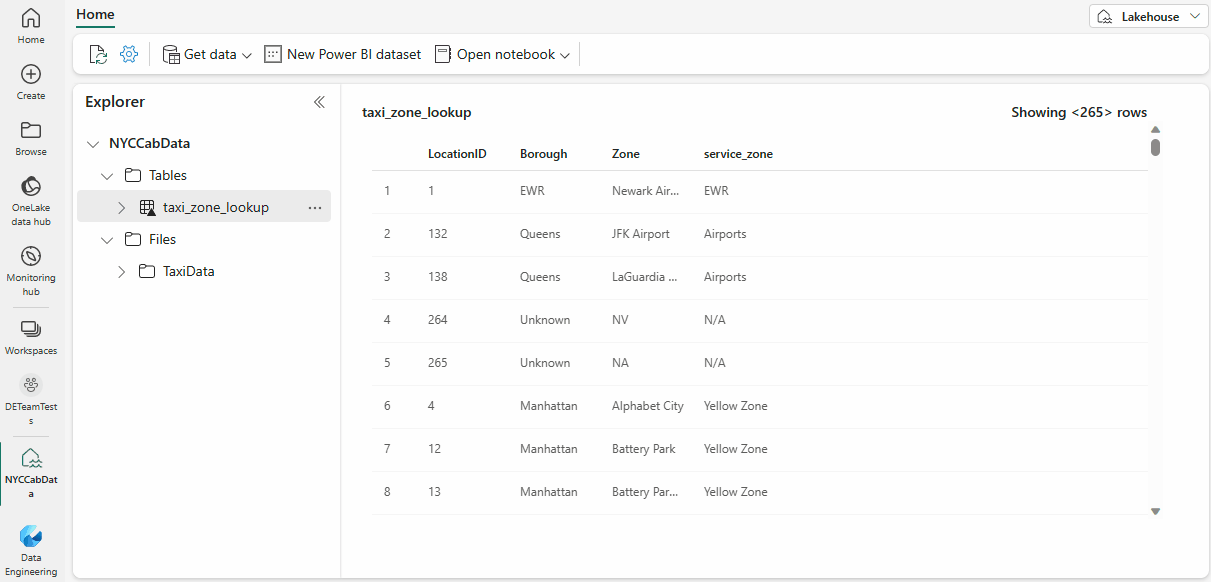Hochladen einer CSV-Datei in eine Delta-Tabelle zum Erstellen von Power BI-Berichten
Microsoft Fabric Lakehouse ist eine Datenarchitekturplattform zum Speichern, Verwalten und Analysieren strukturierter und unstrukturierter Daten an einem einzigen Standort.
In diesem Tutorial lernen Sie Folgendes:
- Hochladen einer CSV-Datei in ein Lakehouse
- Konvertieren der Datei in eine Delta-Tabelle
- Generieren eines Semantikmodells und Erstellen eines Power BI-Berichts
Erstellen eines Lakehouse und Vorbereiten einer CSV-Datei
Melden Sie sich beim Microsoft Fabric-Portalan. Wählen Sie Data Engineering aus dem Workload-Switcher in der unteren linken Ecke aus.
Stellen Sie sicher, dass Sie sich in Ihrem gewünschten Arbeitsbereich befinden. Öffnen Sie einen vorhandenen Arbeitsbereich aus, oder erstellen Sie einen neuen.
Wählen Sie im Arbeitsbereich die Seite Neues Element und dann Lakehouse aus.
Geben Sie den Namen Ihres Lakehouse ein.
Klicken Sie auf Erstellen.
Laden Sie die CSV-Datei „Taxi Zone Lookup Table“ von der TLC Trip Record Data-Website herunter, und speichern Sie sie auf Ihrem Computer.
Hochladen einer CSV-Datei in das Lakehouse
Erstellen Sie unter dem Abschnitt
Filesin Ihrem Lakehouse den OrdnerTaxiData.Laden Sie die Datei mithilfe der Option Datei hochladen im Kontextmenü des Ordners in den Ordner hoch.
Wählen Sie den Ordner nach dem Hochladen aus, um seinen Inhalt anzuzeigen.
Benennen Sie die Datei um, um Sonderzeichen zu entfernen. In diesem Beispiel entfernen Sie das Zeichen „+“. Eine vollständige Liste der Sonderzeichen finden Sie im Artikel Laden in Delta Lake-Tabellen.
Laden der Datei in eine Delta-Tabelle
Klicken Sie mit der rechten Maustaste auf die CSV-Datei, oder rufen Sie über die Auslassungspunkte das Kontextmenü auf. Wählen Sie In Tabellen laden und dann die Option Neue Tabelle aus.
Die Benutzeroberfläche zum Laden von Tabellen wird mit dem vorgeschlagenen Tabellennamen angezeigt. Während der Eingabe werden Sonderzeichen in Echtzeit überprüft.
Wählen Sie Laden aus, um die den Ladevorgang auszuführen.
Die Tabelle wird nun im Lakehouse-Explorer angezeigt. Erweitern Sie die Tabelle, um die Spalten und ihre Typen anzuzeigen. Wählen Sie die Tabelle aus, um eine Vorschau anzuzeigen.
Hinweis
Wenn die Tabelle bereits vorhanden ist, werden verschiedene Optionen für den Lademodus angezeigt. Mit der Option Überschreiben wird die Tabelle gelöscht und neu erstellt. Durch die Option Anfügen wird der gesamte CSV-Inhalt als neue Daten eingefügt. Einen ausführlichen Leitfaden zum Feature In Tabellen laden finden Sie im Artikel Laden in Tabellen.
Generieren eines Semantikmodells und Erstellen eines Power BI-Berichts
Wählen Sie im Menüband des Lakehouse die Option Neues Power BI-Semantikmodell aus.
Wählen Sie die Tabelle aus, die dem Semantikmodell hinzugefügt werden soll, und klicken Sie auf die Schaltfläche Bestätigen.
Mit der Bearbeitung von Semantikmodellen können Sie Beziehungen zwischen mehreren Tabellen definieren und bei Bedarf Datentypen normalisieren und DAX-Transformationen auf die Daten anwenden.
Wählen Sie im Menüband Neuer Bericht aus.
Verwenden Sie den Berichts-Generator, um einen Power BI-Bericht zu entwerfen.